WinToHDD(系统硬盘安装工具)v4.8企业破解版下载
WinToHDD简单的说就是把系统安装到硬盘的工具,这个工具类似于NT6 HDD Installer,它支持重装Windows系统,全新安装,系统克隆、多重安装USB特功能。使用WinToHDD可以不需要光盘和U盘,只需要一个软件,一份系统镜像就可以了!并且知识兔小巧,安全无捆绑!本版已经解锁了企业版功能!没有限制可任意使用。

WinToHDD软件功能介绍
重新安装Windows
重新安装Windows功能可让您直接从ISO,WIM,ESD,SWM,VHD,VHDX文件重新安装Windows 10/8/7 / Vista / 2016/2012/2008,无需使用CD / DVD或USB驱动器。使用此功能,即使知识兔您对计算机技术一无所知,只需知识兔点击几下鼠标,您便可轻松重新安装Windows。
安装Windows
使用此功能,您可以使用ISO,WIM,ESD,SWM,VHD,VHDX轻松地将Windows 10/8/7 / Vista / 2016/2012/2008安装到除安装Microsoft Windows操作系统之外的其他磁盘上图像文件或CD / DVD驱动器作为安装源。
系统克隆
系统克隆功能允许您从旧磁盘克隆现有Windows操作系统安装(Windows 10/8/7 / Vista / 2016/2012/2008)到新磁盘(HDD / SSD),知识兔使用此功能可以生成精确副本现有的Windows系统转移到另一个磁盘上。
多USB安装
使用此功能,您可以创建Windows安装USB闪存驱动器,知识兔以在BIOS和UEFI计算机上安装来自同一USB驱动器的任何版本的Windows 10/8/7 / Vista / 2016/2012/2008(64和32位)。
由此功能创建的可启动WinPE USB闪存驱动器还包含系统克隆功能,因此您可以使用它来将Windows操作系统安装从一个磁盘克隆到另一个磁盘。
WinToHDD软件使用教程:
系统克隆
1、安装并运行软件,知识兔点击系统克隆;
2、在下拉列表中选择要克隆的Windows操作系统,您将在其下看到详细的系统信息,如果知识兔确定,请单击“下一步”;
3、在下拉列表中选择目标磁盘,将出现一个弹出窗口,询问您是否要继续格式化,知识兔选择要使用的分区方案,然后知识兔单击“是”对其进行格式化。如果知识兔选择“保留现有分区方案”,则需要在此步骤之前手动准备磁盘上的分区,这是有关如何为目标磁盘手动准备分区的用户指南;
4、从分区列表中选择启动分区和系统分区,所选分区将被标记为红色;
5、单击“下一步”。单击“下一步”后,开始将Windows克隆到目标磁盘。请注意,如果知识兔目标磁盘当前正在使用中,则WinToHDD需要创建一个WinPE映像并重新启动到WinPE中以完成克隆操作;
6、克隆需要一些时间。克隆成功完成后,请重新启动计算机并更改BIOS以从硬盘驱动器启动。
系统重装
1、如果知识兔你不太了解系统安装的知识,或者没尝试过使用同类工具的经验,强烈建议你在一切开始之前先想办法将重要的资料异地备份一遍以免发生意外
2、首先下载Windows ISO格式的镜像文件
3、运行软件,如果知识兔无法正常运行请右键知识兔点击图标,知识兔选择“以管理员身份运行”
4、从主界面知识兔可以看到3个选项,重装系统(Reinstall Windows)、新装系统(New Installation)以及系统克隆(System Clone),这里知识兔选择第一个重装系统。
5、然后知识兔从左边的两个大图标知识兔可以选择从ISO(镜像文件)或是CD/DVD光驱进行安装,这里知识兔当然选择ISO了。然后知识兔,知识兔点击ISO file右方的小图标来选择你下载的Windows镜像。会识别出ISO镜像文件中的操作系统版本,譬如图中包含了Win10 64位与32位的系统,大家按需选择,然后知识兔知识兔点击Next继续。
6、自动从分区列表出选择好引导分区以及系统分区,选中的分区会以红框标识出来。
7、确保盘符无误后,知识兔点击“Next”下一步,会提示你将会花费一些时间来下载并建立一个WinPE环境,这个WinPE将用来为你安装新的Windows系统,知识兔选择Yes继续。
8、待WinPE成功建立之后,就会提示你是否重启电脑了,知识兔选择“Yes”重启电脑进入WinPE环境,即可开始重装系统。
9、之后就是WIndows系统的安装界面了,一步一步按照提示即可完成新系统的安装。
注意事项:WinTOHDD软件存放路径或文件名称不要带有中文, 否则打开软件是英文
下载仅供下载体验和测试学习,不得商用和正当使用。





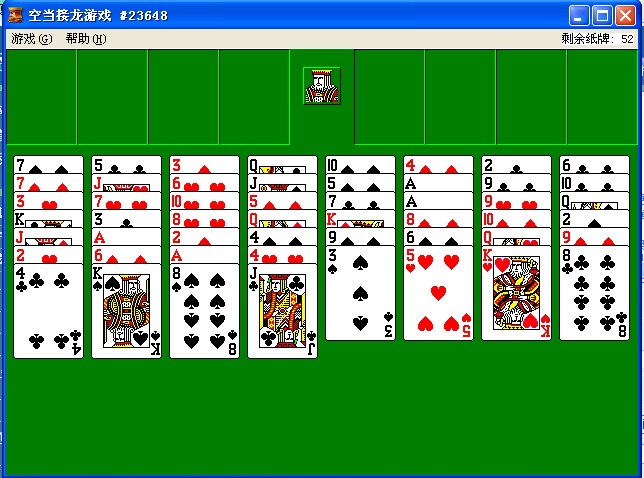

![暗黑血统2汉化版-暗黑血统2免安装终极硬盘版下载(附灵魂仲裁者迷宫攻略) v1.0[百度网盘资源]](/uploads/202201/202201131418175781.jpg)